Afficher/cacher Sommaire
Caddy est un serveur web écrit en Go, open source et disponible avec HTTPS automatiquement
Caddy

Installation
Guide d’utilisation d’un serveur Caddy sous Linux
https://caddyserver.com/docs/running#using-the-service
Prérequis
sudo apt update
sudo apt install libcap2-bin libnss3-tools wget tar
suivre ces instructions pour une installation “manuelle”
Exigences :
- binaire Caddy que vous avez téléchargé ou construit à partir des sources.
- systemctl –version 232 ou plus récent
- privilèges sudo
Télécharger le binaire linux amd64
Déplacez le binaire caddy dans votre $PATH, par exemple :
sudo mv caddy_linux_amd64 /usr/local/bin/caddy
sudo chmod +x /usr/local/bin/caddy
Testez : caddy version
v2.7.6 h1:w0NymbG2m9PcvKWsrXO6EEkY9Ru4FJK8uQbYcev1p3A=
Configuration
Les serveurs Web tels que Caddy sont généralement exposés sur l’Internet, lancer tout logiciel qui est exposé en tant qu’utilisateur restreint.
configurer un utilisateur restreint nommé caddy avec le répertoire personnel de /etc/caddy en exécutant la commande suivante
sudo useradd --shell /bin/false --home-dir /etc/caddy --system caddy
Caddy stocke la configuration dans le répertoire .config, et les certificats dans le répertoire .local.
Exécutez la commande suivante pour créer ces deux répertoires
sudo mkdir -p /etc/caddy/.config /etc/caddy/.local
répertoire lié à Caddy pour stocker les logs
sudo mkdir -p /var/log/caddy
Modifier la propriété des répertoires au profit de l’utilisateur caddy
sudo chown -R caddy: /etc/caddy /var/log/caddy
Lorsque vous exécutez un logiciel en tant qu’utilisateur non root, Linux interdit à ces processus d’écouter des numéros de port inférieurs à 1024. Pour contourner cette restriction et exécuter Caddy en toute sécurité en tant qu’utilisateur non root, ajoutez la capacité cap_net_bind_service au binaire caddy :
sudo setcap cap_net_bind_service+ep /usr/local/bin/caddy
Caddy service
configurer Caddy comme un service du système qui démarrera automatiquement
Créer le fichier
sudo nano /etc/systemd/system/caddy.service
[Unit]
Description=Caddy web server
After=network-online.target
[Service]
User=caddy
Group=caddy
Type=exec
WorkingDirectory=/var/caddy/html
ExecStart=/usr/local/bin/caddy run --config /etc/caddy/Caddyfile
ExecReload=/usr/local/bin/caddy reload --config /etc/caddy/Caddyfile
ExecStop=/usr/local/bin/caddy stop
LimitNOFILE=1048576
LimitNPROC=512
PrivateTmp=true
PrivateDevices=true
ProtectHome=true
ProtectSystem=strict
ReadWritePaths=/etc/caddy/.local /etc/caddy/.config /var/log
CapabilityBoundingSet=CAP_NET_BIND_SERVICE
AmbientCapabilities=CAP_NET_BIND_SERVICE
NoNewPrivileges=true
[Install]
WantedBy=multi-user.target
Noter , répertoire par défaut : /var/caddy/html
Création : sudo mkdir -p /var/caddy/html
Site proxy
Créer un proxy avec un accès protégé
sudo nano /etc/caddy/Caddyfile
xoyaz.xyz {
reverse_proxy 127.0.0.1:8100
}
Démarrer et activer le service
sudo systemctl daemon-reload
sudo systemctl enable caddy --now
Accès https://xoyaz.xyz
Accès avec authentification
Entrez ceci dans le terminal pour générer un hachage du mot de passe (par défaut, l’algorithme de hachage bcrypt est utilisé).
caddy hash-password
Saisir le mot de passe à hacher, qui va donner un résultat , exemple
JDJhJDE0JElab2ZPM25zdU40bE5SSURlTHd3OHVBeVJvYTlMN3dMOEFMdFVCRzNYS1l5ODl6TlVyQllH
Vous trouverez ci-dessous un modèle qu’il vous suffit de remplacer par le nom d’utilisateur et le code d’accès, puis de le placer dans votre fichier Caddy /etc/caddy/Caddyfile
basicauth * {
bob JDJhJDE0JElab2ZPM25zdU40bE5SSURlTHd3OHVBeVJvYTlMN3dMOEFMdFVCRzNYS1l5ODl6TlVyQllH
}
Si vous souhaitez sécuriser un certain chemin, la syntaxe suivante peut être utilisée
basicauth /homework/* {
bob JDJhJDE0JElab2ZPM25zdU40bE5SSURlTHd3OHVBeVJvYTlMN3dMOEFMdFVCRzNYS1l5ODl6TlVyQllH
}
Recharger le caddy
caddy reload
# OU
sudo systemctl reload caddy
Activer PHP dans Caddy
En mode su
Tout d’abord, installez PHP et les autres extensions nécessaires
apt-get install php8.2-fpm php8.2-mysql php8.2-curl php8.2-gd php8.2-mbstring php8.2-common php-xml php8.2-xmlrpc -y
Après avoir installé PHP, éditez le fichier de configuration PHP-FPM et changez l’utilisateur et le groupe par défaut avec caddy
nano /etc/php/8.2/fpm/pool.d/www.conf
Recherchez et remplacez le nom d’utilisateur et de groupe de www-data par caddy :
user = caddy
group = caddy
listen.owner = caddy
listen.group = caddy
Enregistrez et fermez le fichier puis redémarrez le service PHP-FPM pour appliquer les modifications
systemctl restart php8.2-fpm
Créer un fichier de configuration d’hôte virtuel Caddy dans /etc/caddy/Caddyfile
nano /etc/caddy/Caddyfile
Ajouter les lignes suivantes :
php.xoyaz.xyz {
root * /var/lib/caddy/
encode gzip zstd
php_fastcgi unix//run/php/php8.2-fpm.sock
}
Redémarrer le service Caddy pour appliquer les modifications :
systemctl restart caddy
Ensuite, créer un fichier PHP de test pour Caddy
nano /var/lib/caddy/info.php
Ajoutez les lignes suivantes :
<?php phpinfo(); ?>
Tester le lien https://php.xoyaz.xyz/info.php
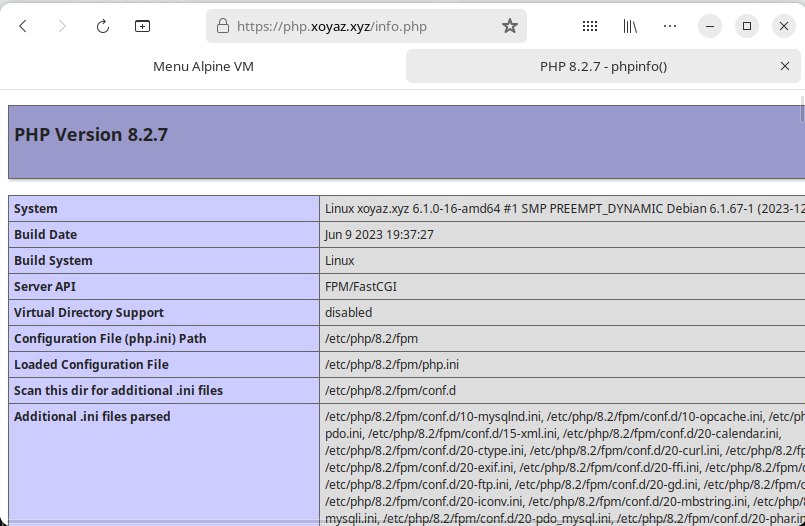
Directive file_server
La directive index est lié à file_server
ouestline.xyz {
root * /mnt/sambashare/alpine
file_server {
index index.html index.php
}
}
Journalisation des requêtes
Par défaut, Caddy ne journalise pas les demandes. Toutefois, vous pouvez configurer Caddy pour qu’il journalise les requêtes grâce à la directive “log”. Par défaut, Caddy stocke ses journaux sous forme de lignes de JSON, bien que d’autres formats soient également disponibles.
Comme nous l’avons vu dans les sections précédentes, le fichier Caddy est composé de sections dans lesquelles vous ajoutez la configuration pour chaque site Web. Pour configurer la journalisation, modifiez le fichier Caddy de sorte que chaque bloc ressemble à ceci :
<YOUR DOMAIN NAME HERE, OR SPECIFY "http://"> {
encode gzip
file_server
log {
output file /var/log/caddy/access.log
}
}
Une fois que vous avez enregistré le fichier Caddy, rechargez la configuration avec :
sudo systemctl reload caddy # avec systemd
sudo service caddy reload
Maintenant, visitez le site Web dans un navigateur, afin de générer quelques entrées de journal. Exécutez la commande suivante pour afficher les journaux :
sudo cat /var/log/caddy/access.log
Modèles Caddyfile courants
Cette page présente quelques configurations Caddyfile complètes et minimales pour les cas d’utilisation courants. Ceux-ci peuvent être des points de départ utiles pour vos propres documents Caddyfile.
Ce ne sont pas des solutions instantanées ; vous devrez personnaliser votre nom de domaine, vos ports/sockets, vos chemins de répertoire, etc. Ils sont destinés à illustrer certains des modèles de configuration les plus courants.